
iPhoneアプリの「Clipbox(クリップボックス)」を使って、Twitterの動画を保存するテクニックを紹介します。
Twitter 動画は保存できない?
通常、Twitterに投稿されているツイート画像は保存できても、動画を保存する事はできません。
そこで「Twitterの動画を保存する方法」として、メジャーな方法がClipbox(クリップボックス)と呼ばれるアプリを使った方法です。
Clipbox(クリップボックス)は、iPhone等の端末でネットから動画をダウンロードして保存する時に最強!と言われているアプリ。
- ダウンロードできる動画サイトが豊富。
- 自分好みの設定がしやすい。
- 電波がない場所でも再生できる。
- 音楽のバックグラウンド再生もOk。
簡単にまとめると、こんな感じの特徴がある無料アプリです。
(※ Twitterのツイート内の動画では、「保存できないもの」や「形式が判別できないもの」等もあるので、100%動画を保存できるわけではない…という点に注意してください。)
Clipboxを使って、次のような手順でTwitter動画を保存していきます↓
- Clipbox(クリップボックス)をインストールする。
- Twitterの動画URLをコピーする。
- ClipboxでURLを検索して保存する。
それぞれ、順番に解説していきます。
1.「Clipbox(クリップボックス)をインストールする」
App StoreからClipboxをダウンロードします。(ダウンロードは無料です)
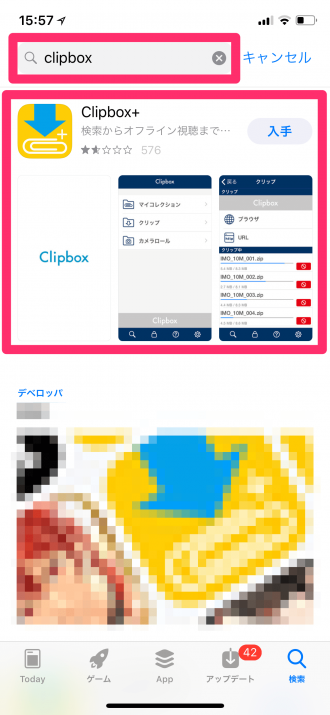
「Clipbox」で検索し、ダウンロード&インストールします。
2.「Twitterの動画URLをコピーする」
Clipboxで動画をダウンロードするために、Twitter内のどのURLに動画がある?を指定する必要があります。
そのために、まずはTwitter内で動画URLをコピーしておきましょう。
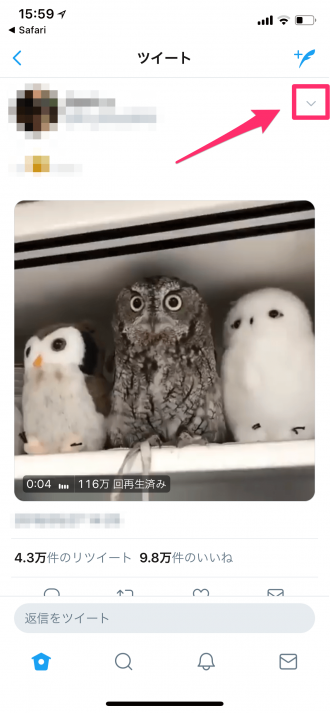
保存したい動画があるツイートを表示させたら、画面右上の「∨」マークをタップします。
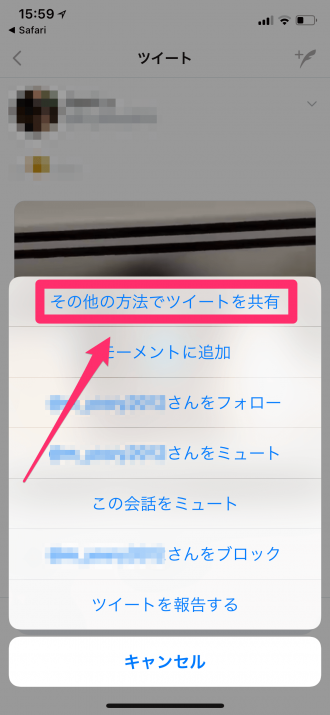
ポップアップが表示されるので「その他の方法でツイートを共有」をタップ。
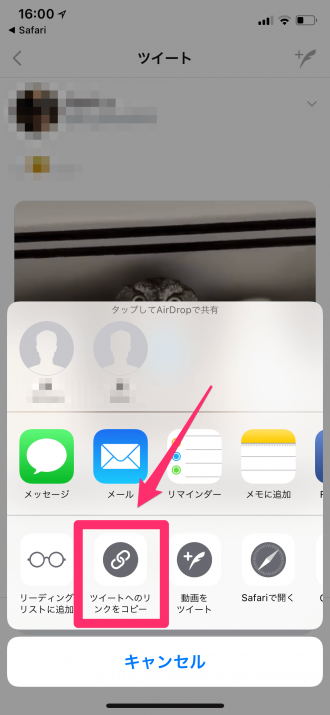
画面が切り替わるので、赤枠内の「ツイートへのリンクをコピー」をタップします。
この場所をタップするだけで、バックグラウンドでTwitterのURLをコピーできてる状態に。
この流れで、いったんホーム画面に戻りClipboxアプリを起動します。
3.「ClipboxでURLを検索して保存する」
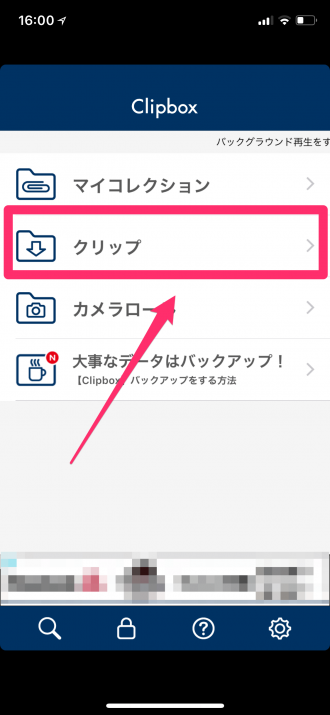
Clipboxアプリを立ち上げるとこの画面に。画面内の「クリップ」をタップします。
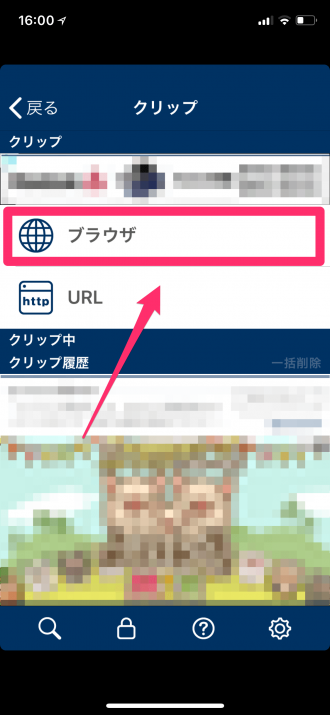
画面が変わるので「ブラウザ」を選択。
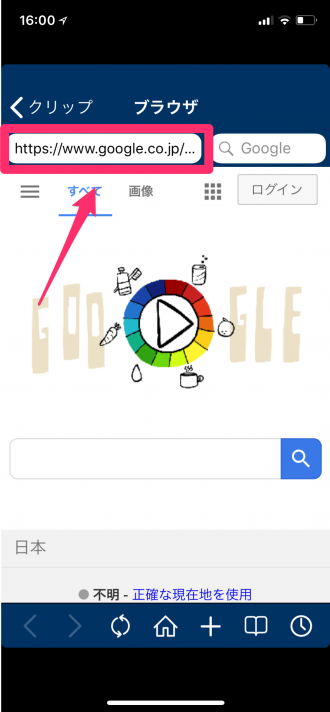
インターネットブラウザが表示されるので、赤枠内をタップします。
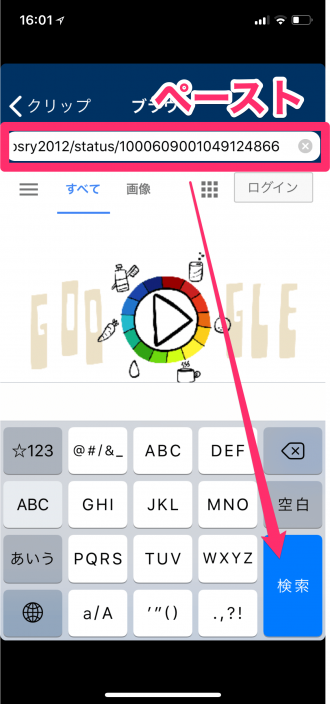
先程コピーしておいたTwitterのURLをこちらの場所にペースト。「検索」をタップしてTwitter動画の画面に移動します。
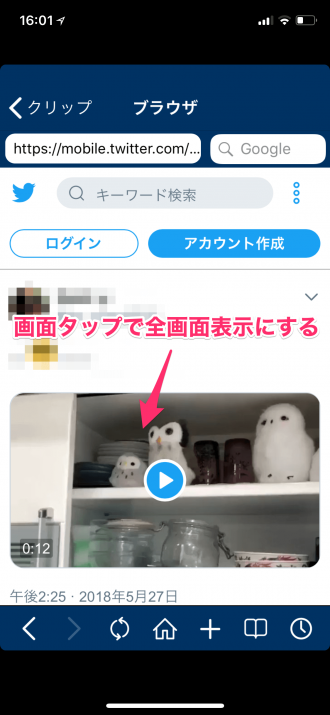
Twitterの画面が表示できたら、動画の部分をタップして「全画面表示」にします。
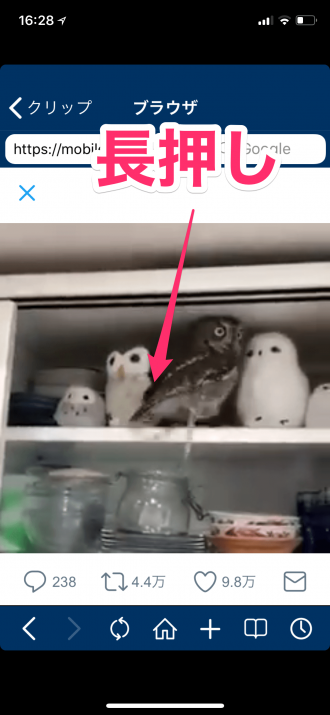
動画が表示されている部分を「長押し」します。
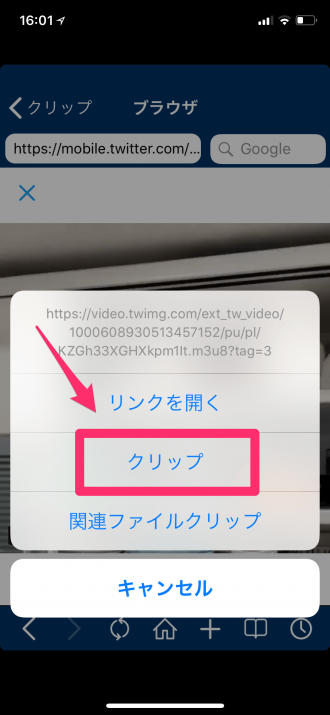
…すると、ポップアップで次のような表示に。「クリップ」をタップします。
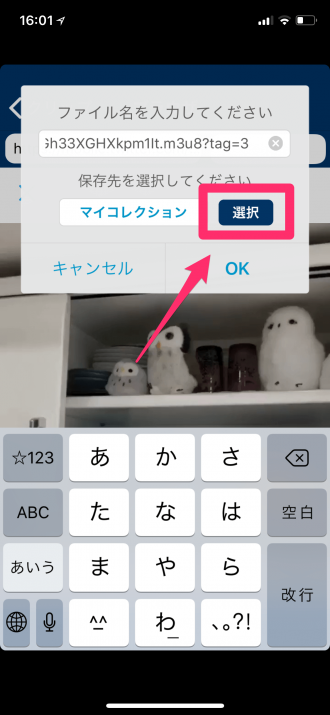
動画のファイル名を入力(そのままでもOK)したら、保存先を選んで「選択」を押すとTwitterの動画保存が完了です。
ここでは「マイコレクション」に保存しているので、Clipboxのホーム画面に戻って「マイコレクション」のフォルダ内に動画が保存されています。
Twitter動画のスクリーンショットを撮る方法

クリップボックスの操作方法がめんどくさい!という人は、自分の手動で画面上の動き(動画)を保存する方法がおすすめ。
一般的に静止画のスクリーンショットを撮影する方法は知られていますが、動画撮影のスクリーンショットを知っている人は少ないかもしれません。
iPhoneでは、他のアプリ等を入れずに、デフォルトの機能で動画のスクリーンショットを撮影することが可能です↓
▶関連:iPhoneで動画のスクリーンショット撮影をする方法(録画)
(執筆時点では、Twitterのタイムライン上の動画も、スクリーンショットで動画保存できました!)












